Выключение компьютера после завершения загрузки в Chrome, Edge, Firefox
Обычно у меня есть привычка скачивать большие файлы по ночам. Мало того, что скорость лучше, я могу выделить для загрузок всю полосу пропускания. Однако единственное предостережение — после этого компьютер продолжит работу. Итак, вот расширение браузера для Chrome, Edge и Firefox, которое автоматически выключит ваш компьютер с Windows 10 после завершения загрузки.
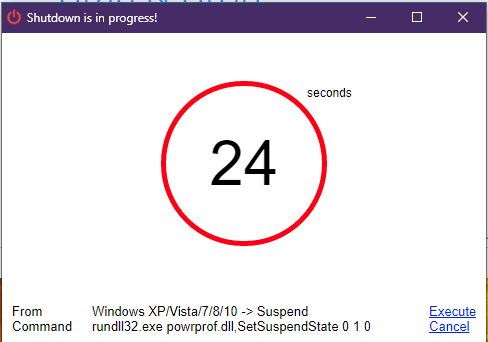
Выключите компьютер после завершения загрузки
Хотя у многих есть настройки тайм-аута для ПК, которые переводят его в спящий режим, если это произойдет во время загрузки, она будет прервана. Поэтому нам нужно решение, которое позаботится об этой ситуации, потому что изменение времени простоя компьютера каждый день будет раздражать. Мы рекомендуем Автоматическое выключение расширение для Chrome и Firefox. Расширение Chrome будет работать и в браузере Microsoft Edge.
Это комбинация расширений и программного обеспечения. После того, как вы установили и то, и другое, расширение после завершения загрузки запускает программное обеспечение для выполнения пользовательской команды. Вы можете перевести компьютер в спящий режим для экономии энергии, если хотите сохранить рабочее состояние на следующий день. На компьютере отображается уведомление или таймер обратного отсчета на тот случай, если вы находитесь рядом и хотите прервать выключение.
Программы для Windows, мобильные приложения, игры - ВСЁ БЕСПЛАТНО, в нашем закрытом телеграмм канале - Подписывайтесь:)
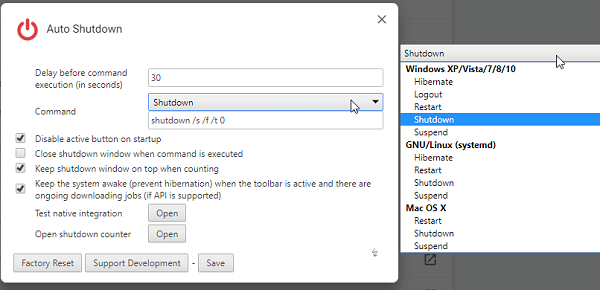
Расширение автоматического выключения для Chrome, Edge и Firefox
После установки обязательно установите следующие параметры:
- Задержка перед выполнением команды дает вам достаточно времени, чтобы отменить выключение. Вам нужно будет запустить «Shutdown -a», чтобы прервать завершение работы.
- Типы команд, которые он может выполнять, включают Завершение работы, приостановка, переход в спящий режим, перезапуск и т. Д. Также
- Отметьте вариант, сохраняющий счетчик остановок виден. Вы никогда не пропустите счетчик загрузок.
- Не снимайте этот флажок — Не позволяйте системе спать, когда панель инструментов активна, и есть текущая работа по загрузке. Это гарантирует, что компьютер не перейдет в спящий режим или гибернацию.
После того, как параметры настроены, нажмите «Проверить встроенную интеграцию», чтобы настроить программное обеспечение. Откроется новая вкладка, где вы получите ссылку для загрузки файла. Разархивируйте его, а затем дважды щелкните значок install.bat файл. Обязательно сохраните его в запоминающемся месте на случай, если он снова понадобится для удаления.
Сценарий (install.bat) принимает необходимые меры, чтобы он мог выполнить команду после завершения загрузки. Если вы перестанете использовать расширение, запустите файл uninstall.bat, чтобы удалить его.
Единственный недостаток в том, что вы не можете запустить собственный сценарий. Но поскольку он позволяет редактировать существующие команды, вы можете запускать практически любую команду после завершения загрузки.
Счетчик выключения, который появляется во всплывающем окне, будет иметь возможность выполнить команду немедленно или отменить ее. Вот почему задержка полезна.
Загрузите это расширение для Fire Fox & Chrome и Edge Это позволит вам выключить компьютер с Windows 10 после завершения загрузки.
Читать: Как установить расширения Chrome на Edge.
Примечание: Было много расширений и менеджеров загрузки, которые предлагали такую функцию, но в настоящее время ни одно из них не поддерживает ее. Даже в Free Download Manager больше нет возможности выключить компьютер.
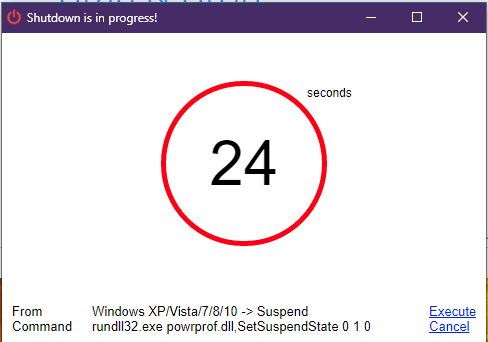
Программы для Windows, мобильные приложения, игры - ВСЁ БЕСПЛАТНО, в нашем закрытом телеграмм канале - Подписывайтесь:)